Configuraremos el Switch y AP Unifi. Para ello utilizaremos un equipo en el que tengamos desplegado Unifi Controller.
Aqui la configuración clave es la del switch, como podemos ver a continuacion:
Como podemos ver, estableceremos puertos en modo trunk y otros en access para cada VLAN.
Puertos:
- Puerto Trunk. Dicho puerto ira conectado al puerto 2 del Mikrotik.
- Puerto Access para VLAN 20 Administradores.
- Puerto Access para VLAN 30 Empleados.
- Puerto Access para VLAN 40 Invitados.
- El resto de puertos estaran en modo Trunk.
1- Acceder a Unifi Controller.
2- Crear nuevo sitio.
3- Configuración VLAN.
4- Adopción de Switch.
5- Configuración de VLAN en Switch.
6- Adopción de AP.
7- Configuración Wifi VLAN.
8- Prueba de VLAN.
1- Acceder a Unifi Controller.
Si nos encontramos en el mismo equipo donde se encuentra desplegado Unifi Controller, accedemos desde un navegador web con la dirección https://localhost:8443. Si no fuera solo habria que acceder de la misma manera pero indicando la dirección IP.
Nos aparece la siguiente ventana para introducir las credenciales de usuario:
Una vez las introduzcamos, ya estariamos en el panel de Unifi Controller:
2- Crear nuevo sitio.
Antes de proceder con toda configuración es recomendable crear un nuevo sitio para nuestro pequeño laboratorio. Esto nos permite aislar las diferentes configuración sobre distintas redes que tengamos. Nos vamos a CURRENT SITE:
Y le damos a + Add new site para proceder a crear el sitio.
Indicamos un nombre para nuestro sitio y veremos que ahora toda configuración la haremos en nuestro nuevo sitio creado:
3- Configuración VLAN.
Empezamos a preparar la configuración necesaria para tener nuestras VLAN listas.
En Ajustes nos vamos a Networks:
Seleccionamos + CREATE NEW NETWORK para crear y configurar las tres VLAN distintas:
Importante indicar el ID de cada VLAN.
Y ya tenemos configuradas las VLAN en nuestro sitio de Unifi Controller:
4- Adopción de Switch.
Para adoptar el Switch en nuestro sitio solo es necesario encenderlo, conectarlo a nuestro Mikrotik y al cabo de un tiempo lo veremos en el portal de Unifi Controller:
Pinchamos sobre él y pulsamos en Adopt:
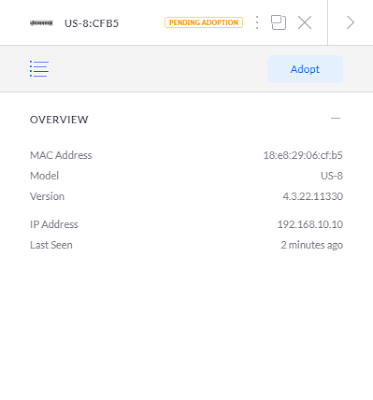
Y comenzara la adopción del Switch en nuestro sitio:
Una vez este adoptado podemos acceder a sus configuraciones para cambiarle el alias para identificarlo mejor:
Y se veria asi:
5- Configuración de VLAN en Switch.
Ahora es el momento de la configuración de las VLAN en el switch que acabamos de adoptar.
Primero seria recomendable establecer una direcciín IP estatica. Para ello nos iremos a la opciones del Switch y en Network:
Listo. Ahora iremos a la configuración de los puertos el switch donde estableceremos los puertos accesss de cada VLAN y el puerto trunk que estara conectado al mikrotik.
Ejemplo de como se configuraria un puerto en modo access para la VLAN 20 de Administración:
Como vemos tenemos que seleccionar el perfil Network de la VLAN 20 que creamos en el punto 3.
Realizamos esto para cada puerto del switch y quedaria de la siguiente forma:
6- Adopción de AP.
Como hicimos con el switch, para adoptar el AP tenemos que encenderlo y conectarlo a algun puerto del switch.
Una vez conectado es igual que en el punto 4, le damos a Adopt y le cambiamos el alias por el que queramos:
7- Configuración Wifi VLAN.
Ahora que tenemos conectado y adoptado el AP, la idea seria dispone también de tres redes Wifi distintas pertenecientes a las tres VLAN. Una Wifi para Administradores, una para Empleados y otra para Invitados.
Accedemos a Ajustes y en Wireless Networks:
Le damos a + CREATE NEW WIRELESS NETWORK :
Aqui establecemos varias cosas:
- SSID: Estableceremos el nombre de nuestra red Wifi.
- Security: Indicamos WPA Personal.
- Security Key: Ponemos la contraseña para nuestra red Wifi.
- Network: Importante seleccionar el perfil Network creado en el punto 3.
- WIFI Band: Si queremos podemos indicar la frecuencia, si es 2,4Ghz o 5Ghz.
Y tendriamos listo nuestras redes Wifi:
8- Prueba de VLAN.
Podemos comprobar ahora conectarnos a cada una de las VLAN y ver que funcionan correctamente las reglas en el firewall que configuramos en el Mikrotik.
Si conectamos un equipo a la red WIFI de Administración o al puerto en modo access del Switch veremos como le da una dirección IP de la VLAN2 y se puede acceder al resto de VLAN:
Si hacemos lo mismo pero con la red Wifi de Empleados o el puerto en modo access de la VLAN3 veremos que le da una dirección IP de dicha VLAN y no podra acceder al resto de VLAN:
Igual con la red Wifi de Invitados o el puerto access de la VLAN4 en el switch:










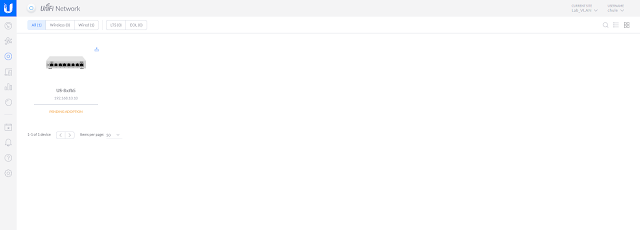
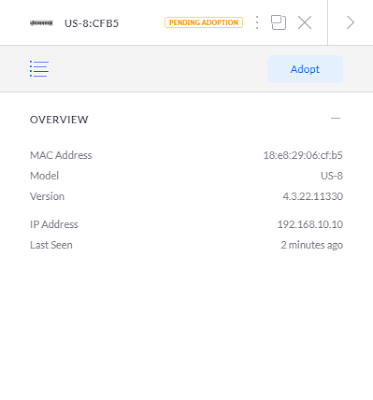




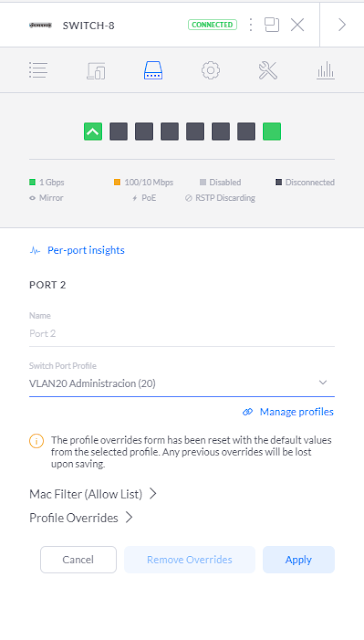





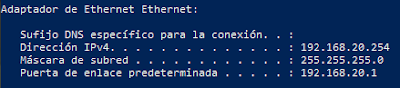



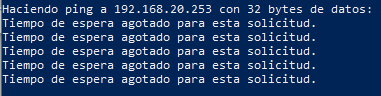
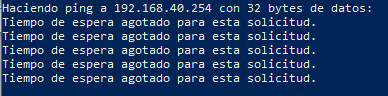

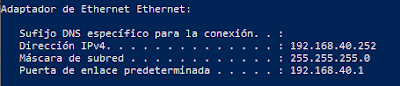

No hay comentarios:
Publicar un comentario